当我们在Windows电脑上对硬盘进行分区时,有时可能会出现分区错误的情况。这可能是因为错误的大小分配、错误的文件系统或其他原因导致的。重新分区涉及到重新分配硬盘空间,这可能会对数据造成影响,因此在分盘分错了怎么重新分之前,请务必备份重要数据。下面将介绍几种在Windows电脑上重新分区的方法。
分盘分错的原因
磁盘分区错误可能由多种原因引起,包括但不限于:
- 意外断电或系统崩溃:突然断电或系统崩溃时,正在进行的磁盘写入操作可能被中断,导致分区表或数据结构损坏。
- 硬件故障:硬盘驱动器出现物理故障,如坏道、电路板损坏等,可能导致分区错误。
- 恶意软件或病毒:恶意软件可能损坏磁盘分区或擦除分区表,导致数据丢失或分区无法访问。
- 操作系统错误或软件错误:操作系统或软件问题可能导致错误的分区操作,例如错误的分区调整、格式化或分区表损坏。
- 人为操作失误:不小心执行了错误的操作,如意外格式化了错误的分区或删除了重要的分区信息。
- 磁盘老化或损坏:长期使用、磁盘老化或损坏可能导致分区错误,包括分区表损坏或数据丢失。
分盘分错了怎么重新分区?
分盘分错了可能给系统启动和数据访问带来麻烦。可以先使用专门的分区修复工具查看不合规的分区信息,然后挑选适合的分区表进行修复,然后根据具体情况重新规划分区、调整大小等。以下详细介绍解决分盘分错了怎么重新分区的步骤。
方法1. 使用磁盘管理重新分区硬盘
可以通过Windows内置工具磁盘管理功能对硬盘进行重新分区。它能够收缩卷,扩展分区,创建分区,格式化分区。以下是如何在磁盘管理中缩小分区并创建分区。
1. 打开磁盘管理:右键单击“此电脑”,然后单击“管理” > “存储” > “磁盘管理”。
2. 选择要收缩的分区并选择“压缩卷”。
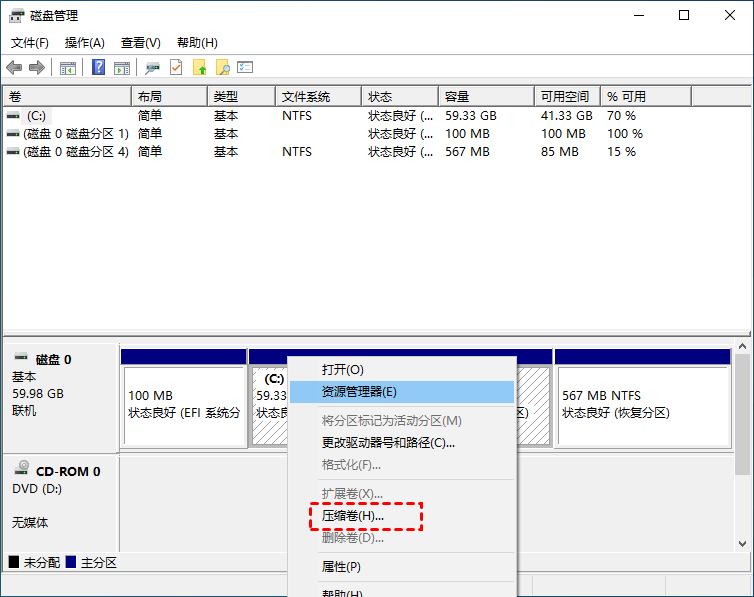
3. 在这个弹出的小窗口中,您可以知道压缩前的总大小,以及可用压缩空间大小。您可以保存默认的收缩尺寸并直接点击“收缩”。或者,您可以通过在相应字段中输入想要的大小来指定最终分区。
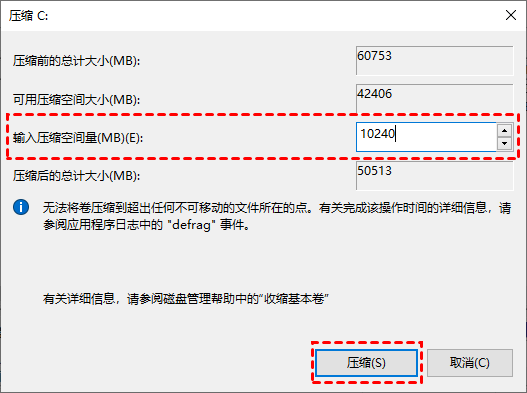
4. 之后,您将在原始分区旁边看到一个未分配空间。右键单击未分配空间并从出现的菜单中选择“新建简单卷”,然后按照指导创建新分区。
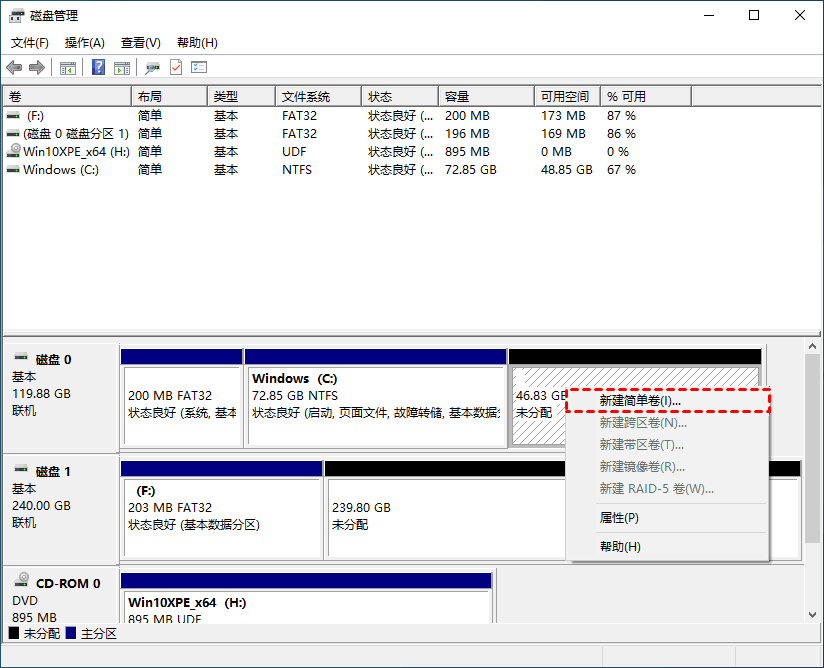
要在硬盘上创建更多分区,您可以重复收缩和创建过程。
方法2. 使用Diskpart重新分区硬盘
Diskpart是Windows中的命令提示符,使用这个命令去分区后不用重启系统也可以生效。通过Diskpart也可以对硬盘重新分区,不过需要掌握一定的知识才能操作。具体的步骤如下:
1.按“Windows + R”键,在弹出的“运行”对话框中输入“diskpart”,并按“回车”键。
2.输入“list disk”命令,查看电脑磁盘的所有磁盘的情况。
3.输入“select disk A”命令,其中A代表需要创建的分区的编号。
4.输入“clean”命令,清空A磁盘分区,使之成为未分配磁盘分区。
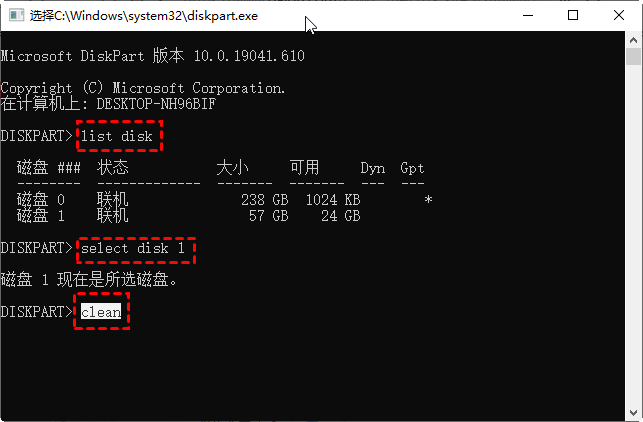
5.根据实际的创建磁盘分区的需求键入以下命令。
🧰 create partition primary size=n(创建主分区)
🧰 create partition primary size=n(创建主分区)
🧰 create partition logical size=n(创建逻辑分区)
方法3. 使用分区助手重新分区硬盘
分盘分错了怎么重新分?以上两种操作方法都具有一定的局限,且需要了解一定的知识,对于电脑小白,建议使用傲梅分区助手,它可以帮助您安全且快捷地完成电脑重新分区的任务。
1. 启动傲梅分区助手,右键单击未分配空间或者有多余空间的分区,选择“创建分区”。
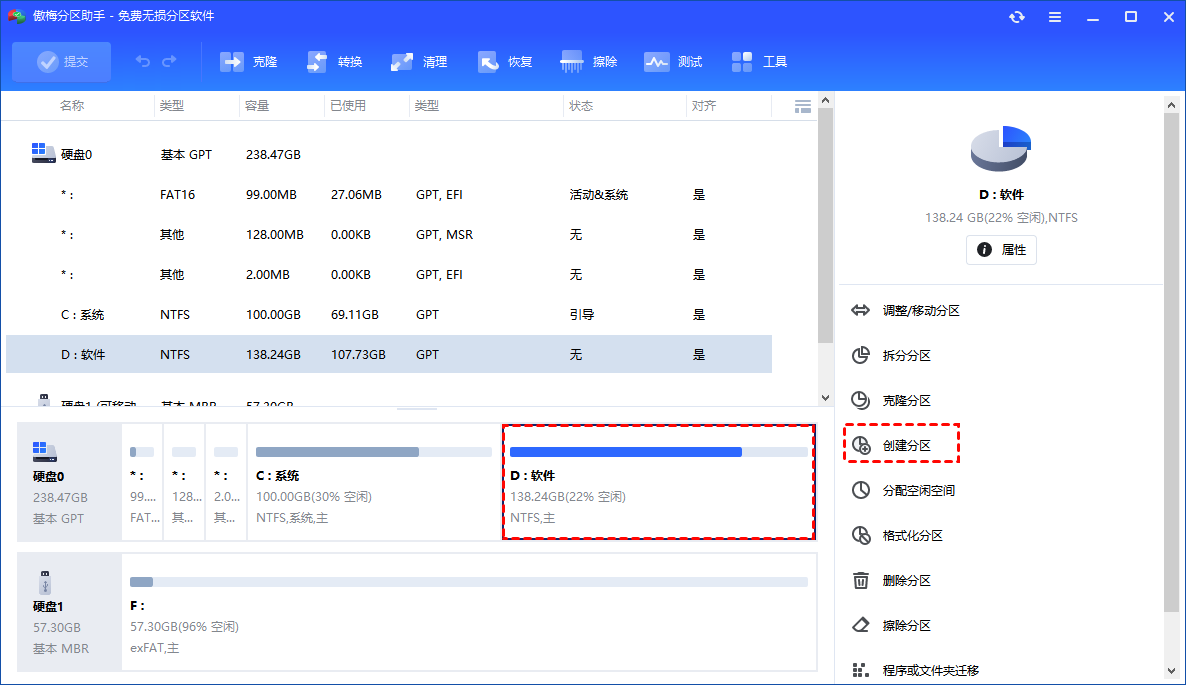
2. 左右移动中间的圆圈调整分区大小,点击“高级”设置分区卷标等,无误后点击“确认”。
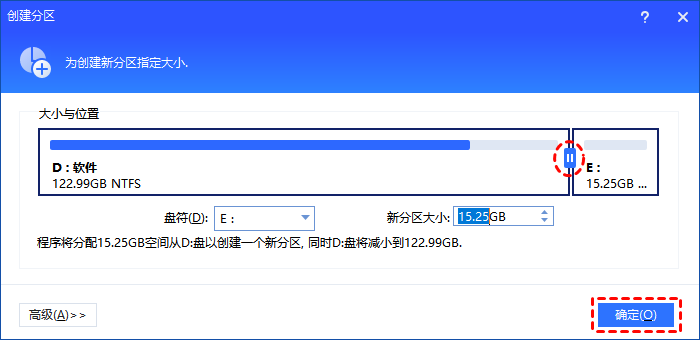
3. 返回主界面,点击“提交”以查看操作预览,无误后点击“执行”开始创建磁盘分区。
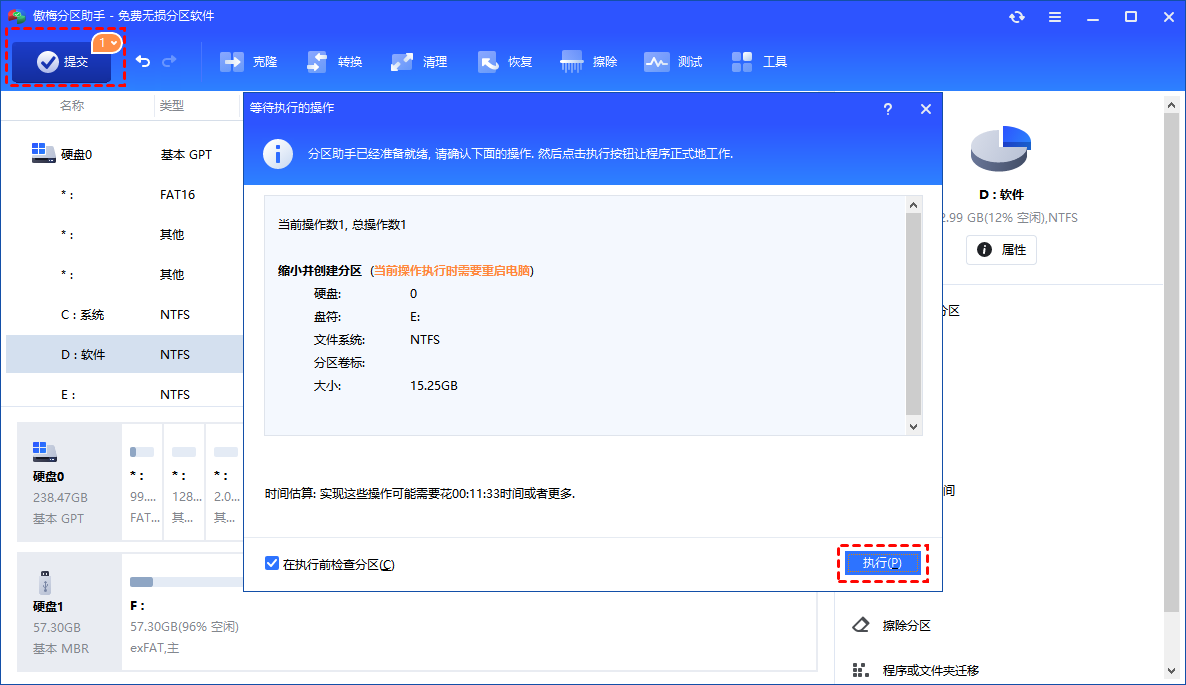
结语
以上就是分盘分错了怎么重新分的解决方法,很多用户在分区过程中遇到了错误问题,不知怎么解决,希望本教程对你有所帮助。除了创建分区外,傲梅分区助手还可以克隆硬盘,迁移系统、清理垃圾文件、合并分区等等,赶紧下载试一试吧!
